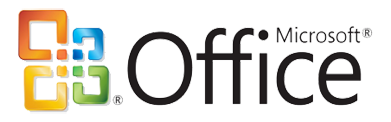Добавление и удаление колонтитулов и номеров страниц
13 октября 2012 - Администратор
Номера страниц, верхние и нижние колонтитулы можно добавлять с помощью коллекции или путем создания настраиваемых номеров страниц, верхних и нижних колонтитулов.
Сначала рекомендуется решить, требуется ли добавить в верхний или нижний колонтитул только номер страницы или некоторые сведения и номер страницы. Если требуется добавить только номер страницы, добавьте только его. Если требуется добавить номер страницы и другие сведения или просто сведения, добавьте верхний или нижний колонтитул.
Предполагаемое действие:
Добавление только номера страницы
Добавление верхнего или нижнего колонтитула, содержащего номер страницы
Начало нумерации с 1 на другой странице
Добавление различных колонтитулов или номеров страниц в разных частях документа
Удаление номеров страниц, верхних или нижних колонтитулов
Добавление только номера страницы
Если на каждую страницу требуется добавить только ее номер без каких-либо других сведений, например имени файла или его местоположения, это можно быстро сделать из коллекции или путем создания настраиваемого номера страницы или настраиваемого номера страницы, включающего общее число страниц (стр. X из Y).
Добавление номера страницы из коллекции
На вкладке Вставка в группе Колонтитулы нажмите кнопку Номер страницы.
Группа колонтитулов
Выберите необходимое расположение номера страницы.
Выберите из коллекции необходимый формат номера страницы.
Чтобы вернуться к основному тексту документа, нажмите на вкладке Конструктор в разделе Работа с колонтитулами кнопку Закрыть.
Кнопка закрытия колонтитулов
Примечание. В коллекции номеров страниц содержатся форматы типа «Страница X из Y», где Y — это общее число страниц в документе.
Добавление настраиваемого номера страницы
Дважды щелкните в области верхнего или нижнего колонтитула (вверху или внизу страницы).
Откроется вкладка Конструктор в разделе Работа с колонтитулами.
Чтобы поместить номер страницы в центре или на правой стороне, выполните указанные ниже действия.
Чтобы поместить номер страницы в центре, щелкните на вкладке Конструктор в группе Положение элемент Вставить табуляцию с выравниванием, щелкните По центру, а затем нажмите кнопку ОК.
Чтобы поместить номер страницы на правой стороне страницы, щелкните на вкладке Конструктор в группе Положение элемент Вставить табуляцию с выравниванием, щелкните Справа, а затем нажмите кнопку ОК.
На вкладке Вставка в группе Текст выберите команду Быстрая вставка, а затем выберите пункт Поле.
Экспресс-блоки в группе "Текст"
В списке Имена полей выберите Страница, а затем нажмите кнопку ОК.
Чтобы изменить формат нумерации, в группе Колонтитулы щелкните элемент Номер страницы, а затем щелкните Формат номеров страниц.
Чтобы вернуться к основному тексту документа, нажмите на вкладке Конструктор в разделе Работа с колонтитулами кнопку Закрыть.
Кнопка закрытия колонтитулов
Добавление настраиваемого номера страницы, включающего общее число страниц
В коллекции содержатся некоторые номера страниц, которые включают общее число страниц (страница X из Y). Однако если требуется создать настраиваемый номер страницы, выполните указанные ниже действия.
Дважды щелкните в области верхнего или нижнего колонтитула (вверху или внизу страницы).
Откроется вкладка Конструктор в разделе Работа с колонтитулами.
Чтобы поместить номер страницы в центре или на правой стороне, выполните указанные ниже действия.
Чтобы поместить номер страницы в центре, щелкните на вкладке Конструктор в группе Положение элемент Вставить табуляцию с выравниванием, щелкните По центру, а затем нажмите кнопку ОК.
Чтобы поместить номер страницы на правой стороне страницы, щелкните на вкладке Конструктор в группе Положение элемент Вставить табуляцию с выравниванием, щелкните Справа, а затем нажмите кнопку ОК.
Введите страница и пробел.
На вкладке Вставка в группе Текст выберите команду Быстрая вставка, а затем выберите пункт Поле.
Лента Office 2010
В списке Имена полей выберите Страница, а затем нажмите кнопку ОК.
После номера страницы введите пробел, затем из и еще один пробел.
На вкладке Вставка в группе Текст выберите команду Быстрая вставка, а затем выберите пункт Поле.
Экспресс-блоки в группе "Текст"
В списке Имена полей выберите NumPages и нажмите кнопку ОК.
После общего числа страниц введите пробел, а затем стр.
Чтобы изменить формат нумерации, в группе Колонтитулы щелкните элемент Номер страницы, а затем щелкните Формат номеров страниц.
Чтобы вернуться к основному тексту документа, нажмите на вкладке Конструктор в разделе Работа с колонтитулами кнопку Закрыть.
Кнопка закрытия колонтитулов
К началу страницы К началу страницы
Добавление верхнего или нижнего колонтитула, включающего номер страницы
Если вверху или внизу документа требуется добавить рисунок или текст, добавьте верхний или нижний колонтитул. Для быстрого добавления колонтитула можно использовать коллекцию или добавить настраиваемый верхний или нижний колонтитул.
Эти же действия можно использовать, чтобы добавить верхний или нижний колонтитул без номеров страниц.
Добавление колонтитула из коллекции
На вкладке Вставка в группе Колонтитулы нажмите кнопку Верхний колонтитул или Нижний колонтитул.
Группа "Колонтитулы"
Выберите верхний или нижний колонтитул, который требуется добавить к документу.
Чтобы вернуться к основному тексту документа, нажмите на вкладке Конструктор в разделе Работа с колонтитулами кнопку Закрыть.
Кнопка закрытия колонтитулов
Добавление настраиваемого колонтитула
Дважды щелкните в области верхнего или нижнего колонтитула (вверху или внизу страницы).
Откроется вкладка Конструктор в разделе Работа с колонтитулами.
Чтобы поместить сведения в центре или на правой стороне страницы, выполните любое из указанных ниже действий.
Чтобы поместить сведения в центре, щелкните на вкладке Конструктор в группе Положение элемент Вставить табуляцию с выравниванием, щелкните По центру, а затем нажмите кнопку ОК.
Чтобы поместить сведения на правой стороне страницы, щелкните на вкладке Конструктор в группе Положение элемент Вставить табуляцию с выравниванием, щелкните Справа, а затем нажмите кнопку ОК.
Выполните одно из указанных ниже действий.
Введите сведения, которые необходимо поместить в колонтитул.
Добавьте код поля, выбрав вкладку Вставка, щелкнув Экспресс-блоки, Поле, а затем щелкнув требуемое поле в списке Имена полей.
Примеры сведений, которые можно добавить с помощью полей: Page (для номера страницы), NumPages (для общего числа страниц в документе) и FileName (можно включить путь к файлу).
При добавлении поля номера страницы можно изменить формат нумерации, щелкнув в группе Колонтитулы элемент Номер страницы , а затем — элемент Формат номеров страниц.
Чтобы вернуться к телу документа, нажмите на вкладке Конструктор в разделе Работа с колонтитулами кнопку Закрыть.
Кнопка закрытия колонтитулов
К началу страницы К началу страницы
Начало нумерации с 1 на другой странице
Нумерацию можно начать на второй или любой другой странице документа.
Начало нумерации на второй странице
Дважды щелкните номер страницы.
Откроется вкладка Конструктор в разделе Работа с колонтитулами.
На вкладке Конструктор в группе элементов Параметры установите флажок Особый колонтитул для первой страницы.
Группа параметров колонтитулов
Чтобы начать нумерацию с 1, в группе Колонтитулы последовательно выберите элементы Номер страницы > Формат номеров страниц > Начать с и введите 1.
Чтобы вернуться к основному тексту документа, нажмите на вкладке Конструктор в разделе Работа с колонтитулами кнопку Закрыть.
Кнопка закрытия колонтитулов
Начало нумерации на другой странице
Чтобы начать нумерацию на странице, отличной от первой страницы документа, необходимо добавить разрыв раздела.
Щелкните в начале страницы, с которой необходимо начать нумерацию.
Чтобы убедиться в том, что находитесь в начале страницы, нажмите клавишу HOME.
На вкладке Разметка страницы в группе Параметры страницы выберите команду Разрывы.
Группа параметров страницы
В группе элементов Разрывы разделов выберите со следующей страницы.
Дважды щелкните в области верхнего или нижнего колонтитула (вверху или внизу страницы).
Откроется вкладка Работа с колонтитулами.
В разделе Работа с колонтитулами в группе элементов Переходы отключите Связать с предыдущим.
Следуйте инструкциям по добавлению номеров страницы или по добавлению колонтитулов с номером страницы.
Чтобы начать нумерацию с 1, в группе Колонтитулы последовательно выберите элементы Номер страницы > Формат номеров страниц > Начать с и введите 1.
Чтобы вернуться к основному тексту документа, нажмите на вкладке Конструктор в разделе Работа с колонтитулами кнопку Закрыть.
Кнопка закрытия колонтитулов
К началу страницы К началу страницы
Добавление различных колонтитулов или номеров страниц в разных частях документа
Номера страниц можно добавлять только в одну часть документа. Кроме того, в разных частях документа можно использовать разные форматы нумерации.
Например, может потребоваться нумерация i, ii, iii для оглавления и введения, нумерация 1, 2, 3 для остальной части документа и указатель без номеров страниц.
Кроме того, разные колонтитулы можно использовать на четных и нечетных страницах.
Добавление разных колонтитулов или номеров страниц в разных частях
Щелкните в начале той страницы, с которой необходимо начать, завершить нумерацию страниц или на которой необходимо изменить верхний или нижний колонтитул.
Чтобы убедиться в том, что находитесь в начале страницы, нажмите клавишу HOME.
На вкладке Разметка страницы в группе Параметры страницы выберите команду Разрывы.
Группа параметров страницы
В группе элементов Разрывы разделов выберите со следующей страницы.
Дважды щелкните в области верхнего или нижнего колонтитула (вверху или внизу страницы).
Откроется вкладка Конструктор в разделе Работа с колонтитулами.
В разделе Конструктор в группе элементов Переходы отключите Связать с предыдущим.
Выполните одно из указанных ниже действий.
Следуйте инструкциям по добавлению номеров страницы или по добавлению колонтитулов с номером страницы.
Выберите верхний или нижний колонтитул и нажмите клавишу DELETE.
Чтобы выбрать формат нумерации или начальный номер, в группе элементов Колонтитулы щелкните Номер страницы, щелкните Формат номеров страниц, выберите требуемый формат и необходимый номер в Начать с, а затем нажмите кнопку ОК.
Чтобы вернуться к основному тексту документа, нажмите на вкладке Конструктор в разделе Работа с колонтитулами кнопку Закрыть.
Кнопка закрытия колонтитулов
Добавление разных колонтитулов или номеров страниц на четные и нечетные страницы
Дважды щелкните в области верхнего или нижнего колонтитула (вверху или внизу страницы).
Откроется вкладка Работа с колонтитулами.
На вкладке Работа с колонтитулами в группе элементов Параметры установите флажок Разные колонтитулы для четных и нечетных страниц.
Группа параметров колонтитулов
На одной из нечетных страниц добавьте требуемые для них верхний, нижний колонтитулы или нумерацию страниц.
На одной из четных страниц добавьте требуемые для них верхний, нижний колонтитулы или нумерацию страниц.
К началу страницы К началу страницы
Удаление номеров страниц, верхних и нижних колонтитулов
Дважды щелкните колонтитул или номер страницы.
Выберите колонтитул или номер страницы.
Нажмите клавишу DELETE.
Повторите действия 1—3 в каждом разделе с разными колонтитулами или номерами страниц.
Комментарии (0)
Нет комментариев. Ваш будет первым!